Összegzésként
Mi az a Find My iPhone Lost Mode? Mit csinál az elveszett mód a Find My iPhone? Hogyan használjuk azt az elveszett vagy ellopott iPhone visszaállításához? Ez a bejegyzés részletes információkat nyújt a My iPhone Lost Mode-ról és arról, hogyan kell használni.
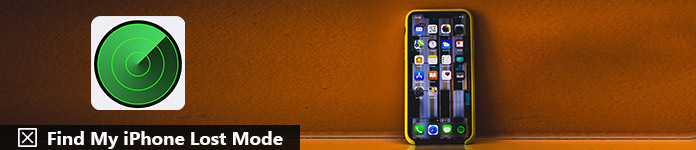
Lehet, hogy kevésbé tudni fog Find My iPhone or Elveszett mód ha soha nem veszít el olyan iOS-eszközt, mint az iPhone, iPad, iPod vagy Apple Watch. Az iPhone keresése leginkább az elveszett / ellopott iPhone elhelyezésére vagy személyes adatok eltávolítására szolgál. Ez a bejegyzés részletes információkat jelenít meg Keresse meg az iPhone elveszett módot és hogyan kell használni. Akár az iOS-eszköz megtalálásához, akár az adatok törléséhez szeretne támaszkodni, könnyen megtalálhatja, amire szüksége van ezen az oldalon.
- 1 rész. Mi az a My iPhone Lost Mode
- 2 rész. Használja a Find My iPhone Lost módot az elveszett vagy ellopott iPhone követésére
- 3 rész. Az elveszett mód kikapcsolása iPhone-on
rész 1. Mi az a My iPhone Lost Mode
Ahogy a fentiekben említettük, a Find My iPhone-t az Apple úgy rendeli, hogy elkeresse / letiltja az elveszett iOS-eszközt, vagy eltávolítsa az összes személyes adatot belőle. Ha az iPhone-t ellopják vagy elveszítik, akkor arra hivatkozhat, hogy nyomon követi a helyet és jobban védi az adatvédelmi jogait. Lehetővé teszi még egy gyors üzenet elhelyezését a zár képernyőn.
Talán kevés tudni lehet arról, hogy mi az iPhone vagy az elveszett mód, és hogy pontosan hogyan működik. Az elveszett mód a Find My iPhone funkciója, amely lehetővé teszi az iOS-eszköz megtalálását és zárolását, személyes adatok törlését, egyéni üzenet megjelenítését és így tovább. Ez az iOS 6 és későbbi iOS verziókban érhető el.
rész 2. Használja a Find My iPhone Lost módot az elveszett vagy ellopott iPhone követésére
Mit csinál az elveszett mód a Find My iPhone alkalmazásban? Az iPhone keresése alkalmazás Elveszett módja segíthet nyomon követni az elveszett vagy ellopott iPhone helyét. Tehát, ha nem találja az iOS-eszközt, akkor erre a szolgáltatásra támaszkodva megtalálhatja azt.
1 lépés. Navigáljon https://www.icloud.com/#find és jelentkezzen be az iCloud-fiókjába az Apple azonosítójával. Itt is használja a Find My iPhone-t alkalmazást egy másik iOS-eszközön. Ez a művelet az iPhone keresése funkciót futtatja, amely elérhető az Apple iCloud szolgáltatásában.
2 lépés. Kattintson a „Minden eszköz” elemre, amikor belép a fő felületre. Ezután válassza ki a nyomon követni vagy lezárni kívánt iOS-eszközt.
3 lépés. Válassza a „Find My iPhone” lehetőséget, és ellenőrizze az iPhone helyét a térképen. A készüléket a helye alapján találhatja vissza. Ezzel a funkcióval hangot játszhat az elveszett készüléken, hogy könnyen megtalálja azt.
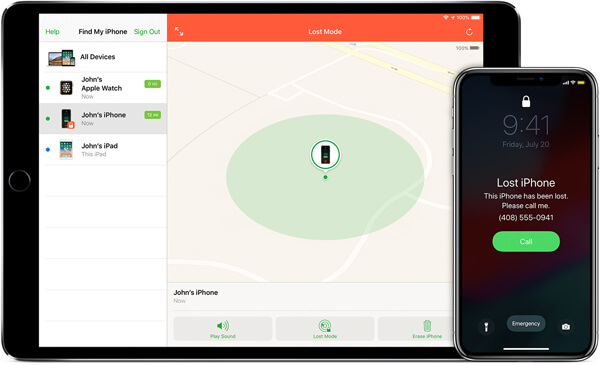
4 lépés. A jobb adatvédelem érdekében használhatja a Find My iPhone Lost Mode funkciót az elveszett / ellopott iPhone zárolásához vagy az összes iOS adat törléséhez.
Kapcsolja be az elveszett módot. Itt letilthatja az iOS-eszközt jelszóval. Vagy választhat, hogy egy saját üzenetet helyez el az elveszett iPhone zárolási képernyőjén.
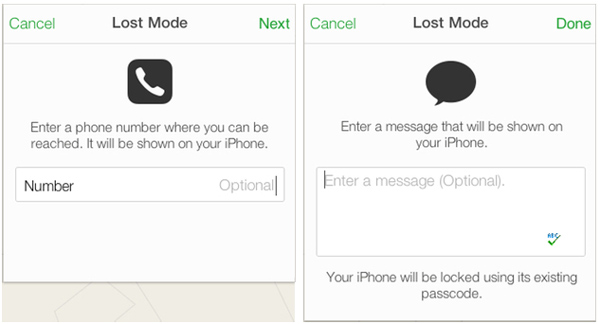
5 lépés. Ha nem találja vissza iPhone készülékét, és úgy dönt, hogy eltávolítja róla a személyes adatokat, használhatja az Elveszett iPhone keresés módot is.
Az iOS-eszköz törlése után már nem követheti nyomon. Ezenkívül az aktiválási zár ki lesz kapcsolva. Mások vadonatújként használhatják az eszközt.
A legjobb iPhone adatmentés, amit érdemes tudni:
- Az iPhone, iPad, iPod és iTunes / iCloud biztonsági másolatok törlése vagy elvesztése.
- Támogasson minden olyan iOS-adatot, mint a kapcsolat, fénykép, hang, videó, üzenet, jegyzet, híváselőzmények, naptár stb.
- Az egyes törölt / elveszett adatok részletes adatainak előnézete a helyreállítás előtt.
- Az összes népszerű iOS eszköz és iOS verzió támogatása.
További olvasmány: Az iPhone keresése nem működik
rész 3. Az elveszett mód kikapcsolása iPhone-on
Az iPhone keresése az elveszett módban segíthet nyomon követni az iOS-eszközt, és mások hozzáférhetnek személyes adataihoz. Néhány esetben azonban ezt a funkciót törölni vagy kikapcsolni szeretné. Ehhez kövesse az alábbi lépéseket.
1 lépés. Menj www.icloud.com böngészőjében, és jelentkezzen be az Apple-fiókjába.
2 lépés. Kattintson a „Find My iPhone” elemre, amikor belép a fő felületre. Kattintson az „Összes eszköz” menüre, majd válassza ki az elveszett módban lévő iOS-eszközt.
3 lépés. Kattintson az „Elveszett mód” elemre, majd módosítsa az adatait, hogy kikapcsolja az elveszett módot az iOS eszközön. Ellenőrizze ezt a bejegyzést, ha Az Apple ID ellenőrzése sikertelen.
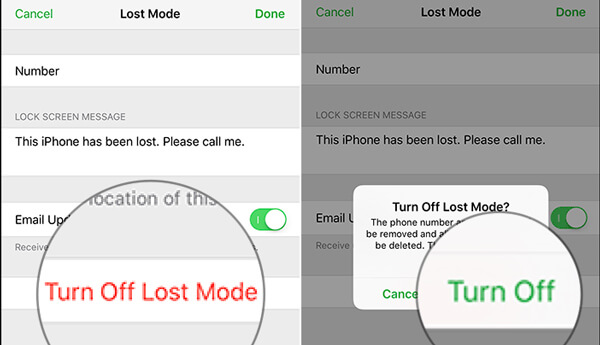
Miután elolvasta ezt a bejegyzést, remélem, hogy jobb megértést kaphat a Keresse meg az iPhone elveszett módot. Bemutatjuk, hogyan használhatja ezt a funkciót az elveszett / ellopott iPhone követésére vagy az adatok törlésére. Hagyjon nekünk egy üzenetet, ha még mindig kétségei vannak.




